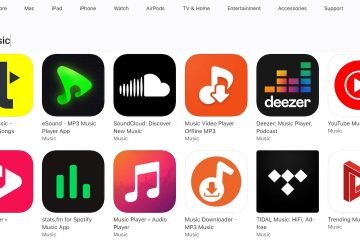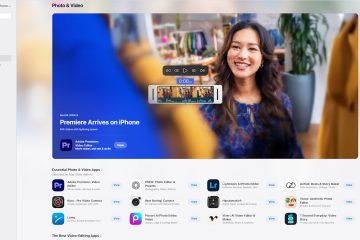Οι εφαρμογές του Microsoft Store στα Windows 10 και Windows 11 εγκαθίστανται σε έναν ειδικό, προστατευμένο φάκελο για να διασφαλιστεί η σταθερότητα και η ασφάλεια του συστήματος. Ενώ αυτά τα αρχεία είναι συνήθως κρυφά και απρόσιτα, οι προχωρημένοι χρήστες μπορεί να χρειαστεί να τα δουν για αντιμετώπιση προβλημάτων, διαχείριση αρχείων ή κατανόηση της δομής μιας εφαρμογής.
Αυτός ο οδηγός θα σας δείξει πώς να έχετε πρόσβαση με ασφάλεια στον φάκελο WindowsApps.
Αυτό το σεμινάριο παρέχει διάφορες μεθόδους, ξεκινώντας από την πιο ασφαλή και εύκολη. Πρώτα θα σας δείξουμε πώς να αποκτήσετε πρόσβαση στο φάκελο μιας εφαρμογής χρησιμοποιώντας τη Διαχείριση εργασιών, η οποία συνιστάται για τους περισσότερους χρήστες.
Στη συνέχεια, θα καλύψουμε την πιο προηγμένη διαδικασία της πλήρους ιδιοκτησίας του κύριου φακέλου WindowsApps, την κρίσιμη διαδικασία για την επαναφορά των δικαιωμάτων του και μια μέθοδο μόνο για ανάγνωση χρησιμοποιώντας το PowerShell.
Πριν ξεκινήσετε, είναι σημαντικό να κατανοήσετε ότι η τροποποίηση του φακέλου WindowsApps είναι επικίνδυνη, ειδικά με τη μέθοδο πλήρους ιδιοκτησίας. Η εσφαλμένη αλλαγή, μετακίνηση ή διαγραφή αρχείων μπορεί να προκαλέσει αποτυχία των εφαρμογών σας, να σπάσει το Microsoft Store και ακόμη και να αποσταθεροποιήσει τα Windows.
Για οποιαδήποτε μέθοδο πέρα από την απλή προβολή, πρέπει να έχετε λογαριασμό με δικαιώματα διαχειριστή.
Ασφαλής πρόσβαση σε έναν συγκεκριμένο φάκελο εφαρμογής χρησιμοποιώντας τη Διαχείριση εργασιών
Δυσκολία: Αρχάριος | Εκτίμηση χρόνου: 2-3 λεπτά
Αυτή είναι η ασφαλέστερη και ταχύτερη μέθοδος εάν χρειάζεται μόνο πρόσβαση στο φάκελο εγκατάστασης για μια συγκεκριμένη εφαρμογή που εκτελείται αυτήν τη στιγμή. Δεν απαιτεί αλλαγή αδειών σε όλο το σύστημα και συνιστάται ιδιαίτερα για στοχευμένη πρόσβαση, όπως επιθεώρηση αρχείων διαμόρφωσης ή στοιχείων.
Εκκινήστε την εφαρμογή Target
Εκκινήστε την εφαρμογή Microsoft Store στον φάκελο της οποίας θέλετε να αποκτήσετε πρόσβαση. Για να λειτουργήσει αυτή η μέθοδος, η διαδικασία της εφαρμογής πρέπει να εκτελείται και να είναι ορατή στη Διαχείριση εργασιών, όπως η εφαρμογή Αριθμομηχανή.
Ανοίξτε τη Διαχείριση εργασιών
Ανοίξτε τη Διαχείριση εργασιών κάνοντας δεξί κλικ στο κουμπί Έναρξη και επιλέγοντάς το από το μενού. Για χρήστες πληκτρολογίου, μια χρήσιμη συντόμευση είναι το πάτημα Ctrl + Shift + Esc. Βεβαιωθείτε ότι βρίσκεστε στην καρτέλα Διαδικασίες.
Εντοπισμός της διαδικασίας εφαρμογής
Στη λίστα των διαδικασιών, βρείτε την εφαρμογή που ξεκινήσατε. Ίσως χρειαστεί να επεκτείνετε την κύρια διαδικασία κάνοντας κλικ στο βέλος δίπλα στο όνομά της για να δείτε όλες τις σχετικές υποδιεργασίες.
Ανοίξτε τη θέση αρχείου
Κάντε δεξί κλικ στην κύρια διαδικασία για την εφαρμογή και επιλέξτε Άνοιγμα τοποθεσίας αρχείου από το μενού περιβάλλοντος. Ως επικύρωση επιτυχίας, ένα παράθυρο της Εξερεύνησης αρχείων θα πρέπει να ανοίξει αμέσως στον ακριβή κατάλογο εγκατάστασης για τη συγκεκριμένη εφαρμογή, ο οποίος θα είναι ένας υποφάκελος μέσα στον κύριο φάκελο WindowsApps.
Αποκτήστε πλήρη πρόσβαση στο φάκελο WindowsApps χρησιμοποιώντας την Εξερεύνηση αρχείων
Δυσκολία: Μέση | Εκτίμηση χρόνου: 10-15 λεπτά
Αυτή η μέθοδος παρέχει πλήρη πρόσβαση ανάγνωσης και εγγραφής σε ολόκληρο το φάκελο WindowsApps αλλάζοντας την ιδιοκτησία του από το σύστημα στον λογαριασμό χρήστη σας. Μπορεί να προτιμήσετε αυτήν τη μέθοδο, εάν θέλετε να δείτε όλες τις εγκατεστημένες εφαρμογές ταυτόχρονα ή να αποκτήσετε πρόσβαση σε αρχεία για μια εφαρμογή που δεν μπορεί να εκτελεστεί.
Αυτή είναι μια προηγμένη ενέργεια, επομένως προχωρήστε με προσοχή και βεβαιωθείτε ότι ολοκληρώσατε τη Μέθοδο 3 στη συνέχεια για να ασφαλίσετε ξανά το σύστημά σας.
Ανοίξτε τις Επιλογές της Εξερεύνησης αρχείων
Ανοίξτε την Εξερεύνηση αρχείων Πρώτα πατώντας το πλήκτρο
Ενεργοποίηση κρυφών αρχείων και φακέλων
Στο παράθυρο Επιλογές φακέλου, μεταβείτε στην καρτέλα Προβολή. Στη λίστα Σύνθετες ρυθμίσεις, βρείτε την ενότητα Κρυφά αρχεία και φάκελοι και επιλέξτε το κουμπί επιλογής για Εμφάνιση κρυφών αρχείων, φακέλων και μονάδων δίσκου. Κάντε κλικ στην Εφαρμογή και μετά στο OK. Θα πρέπει τώρα να δείτε τον φάκελο”WindowsApps”να εμφανίζεται ως ημιδιαφανής φάκελος.
Ανοίξτε τις ιδιότητες φακέλου WindowsApps
Εντοπίστε το φάκελο WindowsApps. Κάντε δεξί κλικ σε αυτό και επιλέξτε Ιδιότητες από το μενού περιβάλλοντος. Εάν προσπαθήσετε να ανοίξετε απευθείας τον φάκελο, θα λάβετε ένα σφάλμα «Απαγορεύεται η πρόσβαση». Μην ανησυχείτε, αυτό είναι αναμενόμενο. Θα ανοίξει το παράθυρο”Ιδιότητες εφαρμογών Windows”.
Πρόσβαση στις ρυθμίσεις ασφαλείας για προχωρημένους
Στο παράθυρο Ιδιότητες, μεταβείτε στην καρτέλα Ασφάλεια και κάντε κλικ στο κουμπί Σύνθετες κοντά στο κάτω μέρος. Αυτή η ενέργεια ανοίγει το παράθυρο «Προηγμένες ρυθμίσεις ασφαλείας για εφαρμογές Windows». Εάν το κουμπί είναι γκριζαρισμένο, δεν χρησιμοποιείτε λογαριασμό διαχειριστή.
Αλλαγή του κατόχου φακέλου
Στο επάνω μέρος του παραθύρου Ρυθμίσεις ασφαλείας για προχωρημένους, θα δείτε τον τρέχοντα κάτοχο να αναφέρεται ως TrustedInstaller. Κάντε κλικ στον μπλε σύνδεσμο Αλλαγή δίπλα του. Θα ανοίξει ένα νέο παράθυρο με τίτλο «Επιλογή χρήστη ή ομάδας». Ίσως χρειαστεί να εγκρίνετε ένα μήνυμα ελέγχου λογαριασμού χρήστη (UAC).
Εισαγάγετε το όνομα του λογαριασμού χρήστη σας
Στο παράθυρο διαλόγου”Επιλογή χρήστη ή ομάδας”, πληκτρολογήστε το όνομα χρήστη των Windows στο πλαίσιο κειμένου με την ένδειξη Εισαγάγετε το όνομα αντικειμένου για επιλογή. Εάν χρησιμοποιείτε λογαριασμό Microsoft, αυτή είναι συνήθως η διεύθυνση email σας. Κάντε κλικ στο κουμπί Έλεγχος ονομάτων για επαλήθευση και, στη συνέχεια, κάντε κλικ στο OK. Εάν το όνομά σας δεν βρεθεί, κάντε κλικ στο «Για προχωρημένους» και μετά στο «Εύρεση τώρα» για να επιλέξετε τον λογαριασμό σας από μια λίστα.
Εφαρμογή νέας ιδιοκτησίας
Επιστροφή στις Ρυθμίσεις ασφαλείας για προχωρημένους, επιλέξτε το πλαίσιο για Αντικατάσταση κατόχου σε υποκοντέινερ και αντικείμενα. Αυτό είναι ένα κρίσιμο βήμα. χωρίς αυτό, έχετε πρόσβαση μόνο στον κύριο φάκελο, όχι στα αρχεία μέσα. Κάντε κλικ στην Εφαρμογή. Αυτό το βήμα μπορεί να διαρκέσει λίγα λεπτά, επομένως να είστε υπομονετικοί όσο τα Windows εφαρμόζουν τα νέα δικαιώματα. Όταν τελειώσετε, κάντε κλικ στο OK σε όλα τα ανοιχτά παράθυρα ιδιοτήτων.
Παραχωρήστε δικαιώματα πλήρους ελέγχου (Εάν απαιτείται)
Στις περισσότερες περιπτώσεις, αρκεί η ανάληψη ιδιοκτησίας. Ωστόσο, εάν εξακολουθείτε να λαμβάνετε ένα σφάλμα”Απόρριψη πρόσβασης”, επιστρέψτε στην καρτέλα Ιδιότητες > Ασφάλεια του φακέλου. Κάντε κλικ στην Επεξεργασία, επιλέξτε το όνομα χρήστη σας από τη λίστα και επιλέξτε το πλαίσιο για Πλήρης έλεγχος στη στήλη”Να επιτρέπεται”. Κάντε κλικ στο OK.
Πρόσβαση στο φάκελο WindowsApps
Μπορείτε τώρα να επιστρέψετε στο C:\Program Files στην Εξερεύνηση αρχείων και να κάνετε διπλό κλικ στο φάκελο WindowsApps. Ο φάκελος θα πρέπει να ανοίξει με επιτυχία, εμφανίζοντας πολλούς υποφακέλους για κάθε εγκατεστημένη εφαρμογή του Microsoft Store. Έχετε πλέον πλήρη πρόσβαση.
Επαναφέρετε τα προεπιλεγμένα δικαιώματα και ασφαλίστε ξανά τον φάκελο WindowsApps
Δυσκολία: Μέση | Εκτίμηση χρόνου: 5-7 λεπτά
Αφού ολοκληρώσετε τη χρήση της μεθόδου 2, πρέπει να επαναφέρετε την ιδιοκτησία στο TrustedInstaller. Η παράλειψη αυτού του βήματος μπορεί να προκαλέσει προβλήματα με τις ενημερώσεις εφαρμογών και την ασφάλεια του συστήματος. Αυτή η διαδικασία είναι υποχρεωτική για τη διατήρηση μιας υγιούς εγκατάστασης των Windows.
Ανοίξτε ξανά τις σύνθετες ρυθμίσεις ασφαλείας
Ακολουθήστε τα πρώτα βήματα από την προηγούμενη μέθοδο. Κάντε δεξί κλικ στο φάκελο WindowsApps, επιλέξτε Ιδιότητες, μεταβείτε στην καρτέλα Ασφάλεια και κάντε κλικ στην επιλογή Για προχωρημένους. Αυτό θα ανοίξει ξανά το παράθυρο”Προηγμένες ρυθμίσεις ασφαλείας”.
Αλλαγή του κατόχου Πίσω
Δίπλα στο όνομα χρήστη σας στο πεδίο Ιδιοκτήτης, κάντε κλικ στον μπλε σύνδεσμο Αλλαγή. Θα εμφανιστεί το πλαίσιο διαλόγου”Επιλογή χρήστη ή ομάδας”, επιτρέποντάς σας να εκχωρήσετε έναν νέο κάτοχο.
Εισαγάγετε το κύριο όνομα TrustedInstaller
Στο πλαίσιο κειμένου, πληκτρολογήστε NT SERVICE\TrustedInstaller ακριβώς όπως φαίνεται. Αυτό είναι το επίσημο όνομα για τον λογαριασμό συστήματος TrustedInstaller. Κάντε κλικ στο Έλεγχος ονομάτων για να το επικυρώσετε και, στη συνέχεια, κάντε κλικ στο OK. Το πεδίο κατόχου θα πρέπει τώρα να εμφανίζει”TrustedInstaller”.
Εφαρμογή της Αποκατασταθείσας ιδιοκτησίας
Τέλος, επιλέξτε το πλαίσιο για Αντικατάσταση κατόχου σε υποκοντέινερ και αντικείμενα και κάντε κλικ στην Εφαρμογή. Τα Windows θα εφαρμόσουν ξανά τα αρχικά δικαιώματα. Μόλις ολοκληρωθεί, ο φάκελος είναι και πάλι ασφαλής. Για καλύτερα αποτελέσματα, εξετάστε το ενδεχόμενο επανεκκίνησης του υπολογιστή σας για να διασφαλίσετε ότι όλες οι υπηρεσίες συστήματος αναγνωρίζουν την αλλαγή.
Προβολή περιεχομένων φακέλων WindowsApps με ασφάλεια χρησιμοποιώντας το PowerShell (μόνο για ανάγνωση)
Δυσκολία: Για προχωρημένους | Εκτίμηση χρόνου: 3-5 λεπτά
Εάν χρειάζεται μόνο να δείτε μια λίστα με τα αρχεία και τους φακέλους στο WindowsApps χωρίς να τροποποιήσετε τίποτα, το PowerShell παρέχει μια ασφαλή εναλλακτική λύση μόνο για ανάγνωση. Αυτή η μέθοδος δεν απαιτεί αλλαγές δικαιωμάτων και επομένως είναι πολύ λιγότερο επικίνδυνη.
Ανοίξτε το PowerShell ως διαχειριστής
Κάντε κλικ στο κουμπί Έναρξη, πληκτρολογήστε PowerShell, κάντε δεξί κλικ στο Windows PowerShell στα αποτελέσματα αναζήτησης και επιλέξτε ως διαχειριστής. Θα ανοίξει ένα μπλε παράθυρο τερματικού PowerShell με δικαιώματα διαχειριστή.
Εκτελέστε την εντολή καταχώρισης καταλόγου
Στο τερματικό του PowerShell, αντιγράψτε και επικολλήστε την ακόλουθη εντολή και πατήστε Enter: Get-ChildItem-Διαδρομή”C:\Program Files\WindowsApps”-Force. Η παράμετρος -Force είναι απαραίτητη για τη συμπερίληψη κρυφών στοιχείων στα αποτελέσματα. Θα δείτε μια πλήρη λίστα με τα περιεχόμενα του φακέλου.
Προσδιορίστε το ακριβές πακέτο εφαρμογής
Για να βρείτε τον ακριβή φάκελο για μια συγκεκριμένη εφαρμογή, εκτελέστε την ακόλουθη εντολή στο ίδιο παράθυρο του PowerShell και πατήστε Enter:
Get-AppxPackage *partOfAppName* | Όνομα Format-List, PackageFullName, InstallLocationGet-AppxPackage *partOfAppName* | Επιλέξτε Όνομα, PackageFullName, InstallLocation
Αντικαταστήστε το partOfAppName με ένα αναγνωρίσιμο τμήμα του ονόματος της εφαρμογής σας, για παράδειγμα *αριθμομηχανή*, *φωτογραφίες* ή *spotify*. Το PowerShell θα επιστρέψει το όνομα του εσωτερικού πακέτου της εφαρμογής μαζί με την InstallLocation, η οποία οδηγεί στον ακριβή φάκελο μέσα στο WindowsApps.
Αντιστοιχίστε το πακέτο με τον φάκελο WindowsApps του
Στην έξοδο, δείτε τις τιμές PackageFullName και InstallLocation. Το όνομα του φακέλου που εμφανίζεται στο PackageFullName θα ταιριάζει με μία από τις εγγραφές που είδατε νωρίτερα κατά τη λίστα C:\Program Files\WindowsApps και το InstallLocation σάς παρέχει την πλήρη διαδρομή. Για παράδειγμα:
InstallLocation: C:\Program Files\WindowsApps\Microsoft.WindowsCalculator_11.2410.0.0_x64__8wekyb3d8bbwe
Αυτό σημαίνει ότι ο ακριβής φάκελος για αυτήν την εφαρμογή είναι Microsoft.WindowsCalculator_11.2410.0_x64__8wekyb3d8bbwe μέσα στον κατάλογο WindowsApps.
Άνοιγμα φακέλου εφαρμογών στην Εξερεύνηση αρχείων
Μπορείτε να τον αντιγράψετε/επικόλληση στη γραμμή της διεύθυνσης της εφαρμογής στη διαδρομή της εφαρμογής. εκεί.
Συχνές ερωτήσεις – Συνήθεις ερωτήσεις σχετικά με την πρόσβαση στις εφαρμογές των Windows
Τι θα συμβεί εάν ξεχάσω να επαναφέρω την ιδιοκτησία στο TrustedInstaller;
Η αποτυχία επαναφοράς της ιδιοκτησίας μπορεί να εμποδίσει το Microsoft Store από την εγκατάσταση, την ενημέρωση ή την απεγκατάσταση εφαρμογών. Μπορεί επίσης να επηρεάσει το Windows Update και να θέσει σε κίνδυνο την ασφάλεια του συστήματος αφήνοντας έναν κρίσιμο φάκελο συστήματος υπό τον έλεγχο του χρήστη.
Διαφέρει η διαδικασία μεταξύ των Windows 10 και των Windows 11;
Η βασική διαδικασία αλλαγής δικαιωμάτων στις καρτέλες ασφαλείας είναι πανομοιότυπη. Η μόνη μικρή διαφορά είναι πώς ανοίγετε τις”Επιλογές φακέλου”στην Εξερεύνηση αρχείων. Στα Windows 11, βρίσκεται κάτω από το μενού «…», ενώ στα Windows 10, βρίσκεται στην καρτέλα «Προβολή» της κορδέλας, όπως σημειώνεται στο σεμινάριο.
Μπορώ να χρησιμοποιήσω αυτήν τη μέθοδο για να τροποποιήσω τα αρχεία παιχνιδιού για mods;
Αν και είναι τεχνικά δυνατό, είναι πολύ επικίνδυνο. Η τροποποίηση αρχείων παιχνιδιών από το Microsoft Store μπορεί να καταστρέψει το παιχνίδι, να αποτρέψει την αναβάθμισή του ή ακόμα και να ενεργοποιήσει λογισμικό κατά της εξαπάτησης, οδηγώντας ενδεχομένως σε απαγόρευση. Να δημιουργείτε πάντα αντίγραφα ασφαλείας των αρχείων πριν από την τροποποίηση και να κατανοείτε τους κινδύνους που εμπεριέχονται.
Τι γίνεται αν το”Check Names”δεν μπορεί να βρει το”NT SERVICE\TrustedInstaller”;
Αυτό σχεδόν πάντα σημαίνει ότι υπάρχει τυπογραφικό λάθος. Το όνομα πρέπει να εισαχθεί ακριβώς ως NT SERVICE\TrustedInstaller με ανάστροφη κάθετο. Βεβαιωθείτε ότι η τοποθεσία του υπολογιστή σας έχει οριστεί σε”Αυτός ο υπολογιστής”στο παράθυρο διαλόγου”Επιλογή χρήστη ή ομάδας”, εάν εξακολουθείτε να αντιμετωπίζετε προβλήματα.
Γιατί διαρκεί τόσο πολύ η εφαρμογή νέων δικαιωμάτων;
Ο φάκελος WindowsApps περιέχει χιλιάδες αρχεία και υποφακέλους για όλες τις εγκατεστημένες εφαρμογές σας. Όταν αλλάζετε ιδιοκτησία, τα Windows πρέπει να εφαρμόζουν αυτή τη νέα άδεια σε κάθε στοιχείο, κάτι που μπορεί να διαρκέσει αρκετά λεπτά ανάλογα με την ταχύτητα του δίσκου σας και τον αριθμό των εγκατεστημένων εφαρμογών.
Έχω μπλέξει τα δικαιώματα. Υπάρχει τρόπος να τα επαναφέρετε;
Ναι, αλλά μπορεί να είναι πολύπλοκο. Η πιο ασφαλής επιλογή είναι να χρησιμοποιήσετε ένα σημείο επαναφοράς συστήματος πριν κάνετε τις αλλαγές. Για προχωρημένους χρήστες, το εργαλείο γραμμής εντολών icacls μπορεί να επαναφέρει τα δικαιώματα, για παράδειγμα: icacls”C:\Program Files\WindowsApps”/reset/t/c/q.
Μπορώ να μετακινήσω το φάκελο WindowsApps σε άλλη μονάδα δίσκου για εξοικονόμηση χώρου;
Δεν πρέπει να μετακινήσετε το φάκελο με μη αυτόματο τρόπο. Αντίθετα, μεταβείτε στις Ρυθμίσεις > Σύστημα > Αποθήκευση > Αλλαγή της θέσης αποθήκευσης του νέου περιεχομένου. Από εκεί, μπορείτε να κατευθύνετε νέες εφαρμογές για εγκατάσταση σε διαφορετική μονάδα δίσκου. Μπορείτε επίσης να μετακινήσετε μεμονωμένες εφαρμογές μέσω των Ρυθμίσεων > Εφαρμογών.
Υπάρχει τρόπος να βρείτε το φάκελο μιας συγκεκριμένης εφαρμογής χωρίς να περιηγηθείτε σε όλες;
Ναι, η μέθοδος Διαχείριση εργασιών είναι ο καλύτερος τρόπος. Εναλλακτικά, τα ονόματα των φακέλων συνήθως περιέχουν το όνομα και τον εκδότη της εφαρμογής. Μπορείτε να χρησιμοποιήσετε τη γραμμή αναζήτησης στην Εξερεύνηση αρχείων ή στη μέθοδο PowerShell με ένα φίλτρο, όπως Get-ChildItem-Διαδρομή”C:\Program Files\WindowsApps”-Filter *Spotify*-Force.
Η ανάληψη ιδιοκτησίας του φακέλου WindowsApps θα επηρεάσει την απόδοση του υπολογιστή μου;
Η ίδια η ενέργεια της ιδιοκτησίας δεν επηρεάζει την απόδοση. Ωστόσο, εάν τροποποιήσετε ή διαγράψετε αρχεία στο εσωτερικό, μπορεί να οδηγήσει σε σφάλματα εφαρμογής και διαδικασίες συστήματος που προσπαθούν να αποκτήσουν πρόσβαση σε αρχεία που λείπουν, τα οποία θα μπορούσαν να υποβαθμίσουν την απόδοση ή να προκαλέσουν σφάλματα.
Μπορώ να χρησιμοποιήσω αυτήν τη μέθοδο για τη δημιουργία αντιγράφων ασφαλείας και την επαναφορά εφαρμογών του Microsoft Store;
Όχι, αυτή δεν είναι μια αξιόπιστη μέθοδος δημιουργίας αντιγράφων ασφαλείας. Οι εφαρμογές UWP έχουν εξαρτήσεις και καταχωρίσεις μητρώου που δεν περιέχονται μόνο στον φάκελο WindowsApps. Η απλή αντιγραφή του φακέλου δεν θα οδηγήσει σε μια εφαρμογή που λειτουργεί σε άλλο σύστημα ή σε καθαρή εγκατάσταση.
Γιατί δεν μπορώ να διαγράψω ορισμένους φακέλους εφαρμογών ακόμα και μετά την ανάληψη της ιδιοκτησίας;
Ορισμένες εφαρμογές θεωρούνται βασικά στοιχεία των Windows (όπως το ίδιο το Microsoft Store ή εφαρμογές συστήματος όπως η αριθμομηχανή). Τα Windows προστατεύουν ενεργά αυτά τα αρχεία και, ακόμη και με την κυριότητα, ενδέχεται να μην μπορείτε να τα διαγράψετε για να αποφύγετε ζημιές στο σύστημα.
Λειτουργεί αυτή η διαδικασία για το φάκελο WindowsApps σε μια δευτερεύουσα μονάδα δίσκου;
Ναι. Εάν έχετε εγκαταστήσει εφαρμογές σε άλλη μονάδα δίσκου (π.χ., D:), θα υπάρχει ένας φάκελος”WindowsApps”. Η διαδικασία απόκτησης ιδιοκτησίας είναι πανομοιότυπη. απλώς αντικαταστήστε το σωστό γράμμα και διαδρομή μονάδας στις οδηγίες.
Υπάρχουν εργαλεία τρίτων που το κάνουν πιο εύκολο;
Ενώ ορισμένοι διαχειριστές αρχείων τρίτων ή βοηθητικά προγράμματα αδειών ισχυρίζονται ότι το απλοποιούν, η χρήση τους μπορεί να είναι επικίνδυνη καθώς δεν έχετε τον πλήρη έλεγχο των αλλαγών που κάνουν. Η μη αυτόματη μέθοδος που περιγράφεται εδώ είναι η ασφαλέστερη επειδή έχετε τον απόλυτο έλεγχο και μπορείτε να επαληθεύσετε κάθε βήμα.
Ποια είναι η διαφορά μεταξύ του φακέλου WindowsApps και του φακέλου AppData Packages;
Ο φάκελος `C:\Program Files\WindowsApps` περιέχει τα βασικά αρχεία εγκατάστασης για μια εφαρμογή. Ο φάκελος”C:\Users\YourUser\AppData\Local\Packages”περιέχει δεδομένα, ρυθμίσεις και προσωρινή μνήμη για αυτές τις εφαρμογές ειδικά για το χρήστη. Ο φάκελος AppData είναι γενικά προσβάσιμος χωρίς αλλαγή των αδειών συστήματος.
Γιατί είναι γκριζαρισμένος ο σύνδεσμος κατόχου”Αλλαγή”παρόλο που είμαι διαχειριστής;
Αυτό μπορεί να συμβεί σε ένα εταιρικό περιβάλλον όπου οι πολιτικές ασφαλείας διαχειρίζονται από έναν διαχειριστή συστήματος, εμποδίζοντας τους τοπικούς διαχειριστές να αλλάξουν δικαιώματα σε ορισμένους φακέλους. Μπορεί επίσης να προκληθεί από λογισμικό ασφαλείας τρίτων. Σε αυτήν την περίπτωση, ενδέχεται να μην μπορείτε να συνεχίσετε.
Σχετικά: Τρόπος εκκαθάρισης και επαναφοράς της προσωρινής μνήμης του Microsoft Store
Το Microsoft Store στα Windows 11 και τα Windows 10 προσφέρει ένα βολικό μέρος για να συλλάβετε και να ενημερώσετε αυτόματα τις εφαρμογές, αλλά τείνει επίσης να πάει στραβά. Εάν το κατάστημά σας εμφανίζει σφάλματα”Η προσωρινή μνήμη του καταστήματος μπορεί να είναι κατεστραμμένη”στο εργαλείο αντιμετώπισης προβλημάτων, θα χρειαστεί να πραγματοποιήσετε επαναφορά του Microsoft Store ή να διαγράψετε την προσωρινή μνήμη του Microsoft Store για να συνεχίσετε. Στον άλλο οδηγό μας, σας δείχνουμε πώς να επαναφέρετε και να διαγράψετε την προσωρινή μνήμη του Microsoft Store χρησιμοποιώντας δύο διαφορετικές μεθόδους.